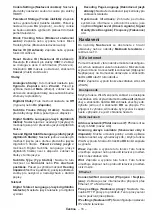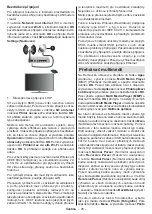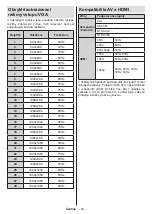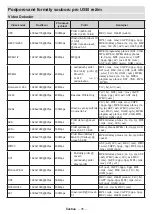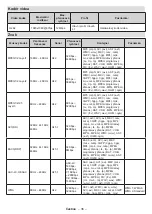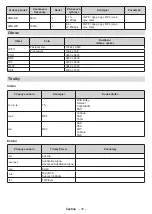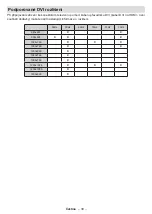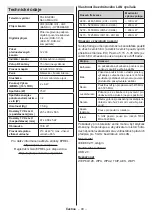Čeština
– 25 –
na Domovské obrazovce, zapněte/vypněte ukázky
videa a zvuku. Organizujte aplikace a hry, měňte
jejich pořadí nebo jich získejte více. Zobrazí licence
open source.
V některých zemích bude Domovská obrazovka
uspořádána do několika karet a tato nabídka bude
obsahovat další možnosti pro přizpůsobení obsahu
těchto karet. Zvýrazněte položku
Nastavit
a stisknutím
tlačítka
OK
se přihlaste do účtu Google, abyste si mohli
prohlížet přizpůsobená doporučení pro tento účet na
kartě
Objevit
na Domovské obrazovce. Po přihlášení
pomocí souvisejících možností v této nabídce můžete
zobrazit ovládací prvky a povolení svého účtu, při-
způsobit služby a definovat preference obsahu, abyste
získali lepší doporučení.
Režim ukládání
Zvýrazněte možnost
Store mode
(Režim obchod) a stiskněte
OK
. Zobrazí se dialog
s žádostí o potvrzení. Přečtěte si popis, zvýrazněte
možnost
Continue
(Pokračovat), a pokud chcete
pokračovat, stiskněte
OK
. Poté zvýrazněním možnosti
On
(Zapnuto) aktivujte režim, nebo zvýrazněním
možnosti
Off
(Vypnuto) režim deaktivujte a stiskně-
te
OK
. V režimu obchodu bude nastavení vašeho
televizoru nakonfigurováno pro prostředí obchodu,
a na obrazovce se zobrazí podporované funkce. Po
aktivaci budou k dispozici nastavení
Store messa-
ging
(Zprávy z obchodu). Nastavte je podle svých
preferencí. Doporučuje se neaktivovat režim obchodu
pro domácí použití.
Google Assistant (Asistent Google):
Zvýrazněte
Zapnuto
a stisknutím
OK
tuto funkci zapnutí nebo
vypnutí. Vyberte svůj aktivní účet, zobrazte povolení
vyberte, které aplikace mají být zahrnuty do výsledků
vyhledávání, aktivujte filtr bezpečného vyhledávání a
podívejte se na open source licence.
Vestavěný Chromecast:
Nastavte předvolbu upo-
zorněni na dálkové ovládání. Zvýrazněte
Nechat
ostatních ovládat vaše přenášené média
a stiskněte
OK
. K dispozici budou možnosti
Vždy, Při přenášení
a
Nikdy
. Můžete zobrazit otevřeným zdrojovým kódem
a počet zobrazení verze a sériové číslo, pod částí
Informace
.
Spořič obrazovky:
Nastavte možnosti spořiče
obrazovky pro váš televizor. Můžete si vybrat spořič
obrazovky, nastavit dobu čekání na spořič obrazovky
nebo spustit režim spořiče obrazovky.
Úspora energie:
Definujte čas, po kterém se má
televizor vypnout z důvodu úspory energie. Nastavte
Nikdy
pro zakázání.
Umístění:
Můžete povolit použití bezdrátového
připojení pro odhad vaší polohy, zobrazit poslední
požadavky na polohu a povolit nebo omezit uvedené
aplikace pro použití informací o vaší poloze.
Usage & Diagnostics (Využití a diagnostika):
Automaticky odesílejte údaje o využití a diagnostické
informace společnosti Google. Nastavte podle svých
preferencí.
Manufacturer Usage & Diagnostics (Využití a
diagnostika od výrobce):
Pokud souhlasíte, bude
televizor odesílat osobní údaje (například adresu MAC,
zemi, jazyk, verzi softwaru a firmwaru, verzi zavaděče,
zdroj a značku televizoru a typ připojení) z vašeho zaří-
zení na server v Irsku. Tato data jsou shromažďována
a ukládána za účelem zajištění správného fungování
vašeho zařízení.
Přístupnost:
Konfigurujte
Typ zvuku
,
Zrakově pos-
tižení
,
Titulky
,
Text na řeč
a/nebo zapněte/vypněte
Text s vysokým kontrastem
. Některá nastavení
titulků se nemusí použít.
Zrakově postižení:
Chcete-li povolit tuto možnost,
nastavte
Typ zvuku
jako
Popis zvuku
. Digitální
televizní kanály mohou vysílat speciální zvukové
komentáře popisující akce na obrazovce, řeč těla,
výrazy a pohyby pro osoby se zrakovým postižením.
Speaker (Reproduktor):
Tuto možnost zapněte
tehdy, když chcete slyšet zvukový komentář
prostřednictvím reproduktorů televizoru.
Headphone (Sluchátka):
Tuto možnost zapněte
tehdy, když chcete směrovat zvuk zvukového
komentáře do výstupu sluchátek televizoru.
Hlasitost:
Upravte hlasitost zvukového komen-
táře
.
Pane a Fade:
Tuto možnost zapněte tehdy, když
chcete zvukový komentář slyšet jasněji, pokud je
prostřednictvím vysílání k dispozici.
Zvuk pro zrakově postižené:
Nastavte typ zvuku
pro zrakově postižené. Možnosti budou k dispozici
v závislosti na vybraném vysílání.
Fader Control (Ovládání prolínání):
Upravte
vyvážení hlasitosti mezi hlavním zvukem TV
(
Main
) (Hlavní) a zvukovým komentářem (
AD
).
Restartování:
Zobrazí se potvrzující zpráva. Chcete-li
pokračovat v restartování, vyberte položku
Restarto-
vat
. Televizor se nejprve vypne/zapne. Ukončete akci
stisknutím tlačítka Zrušit.
Bluetooth Dálkové ovládání a
příslušenství
Se zařízením Android TV můžete používat Bluetooth
příslušenství, například dálkové ovládání (závisí na
modelu dálkového ovládání), sluchátka, klávesnice
nebo herní ovladače. Abyste mohli zařízení používat
s televizorem, musíte je přidat. Vyberte možnost
Dálkové ovladače a příslušenství
Bluetooth
v
nabídce
Nastavení
a stisknutím tlačítka
OK
spusťte
vyhledávání dostupných zařízení, která chcete
spárovat s televizorem. Zvýrazněte možnost
Add
accessory
(Přidat příslušenství) pokud je k dispozici,
a stisknutím tlačítka
OK
spusťte vyhledávání. Nastavte